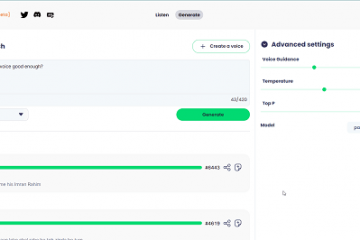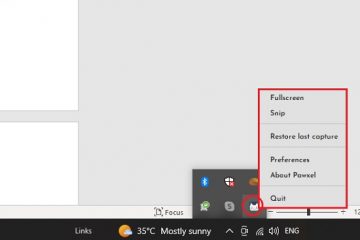Jakiś czas temu pokazaliśmy, jak filtrować wiadomości Gmail według nadawcy. W tym artykule pokażemy, jak ogólnie działa filtrowanie e-maili. Pokażemy Ci główny sposób, aby to zrobić, ale istnieje sposób, w jaki możesz to odfiltrować bezpośrednio z otrzymanego e-maila. To właśnie wyjaśniliśmy we wspomnianym samouczku, więc odwiedź ten, jeśli chcesz dowiedzieć się więcej. Biorąc to pod uwagę, w tym artykule pokażemy, jak filtrować wiadomości e-mail w Gmailu, ale pamiętaj, że musisz to zrobić z komputera, a nie z telefonu.
Te opcje nie są dostępne. dostępne w aplikacji na Androida. Możesz alternatywnie otworzyć wybraną przeglądarkę i uruchomić tryb pulpitu, aby to zrobić, ale oczywiście o wiele łatwiej jest to zrobić za pomocą komputera. Mając to na uwadze, pokażemy Ci poniższe kroki, a także kilka zrzutów ekranu, aby ułatwić Ci śledzenie.
Jak filtrować e-maile w Gmailu
Pierwszą rzeczą, którą musisz zrobić, to… oczywiście otworzyć Gmaila w przeglądarce. Wejdź na mail.google.com i zaloguj się, jeśli jeszcze nie jesteś zalogowany. Gdy to zrobisz , zobaczysz coś podobnego do tego, co widzisz poniżej, choć prawdopodobnie z innym motywem, kategoriami itd. Gdy już tam będziesz, na głównej stronie klienta internetowego Gmaila kliknij ikonę koła zębatego w prawym górnym rogu.
Reklama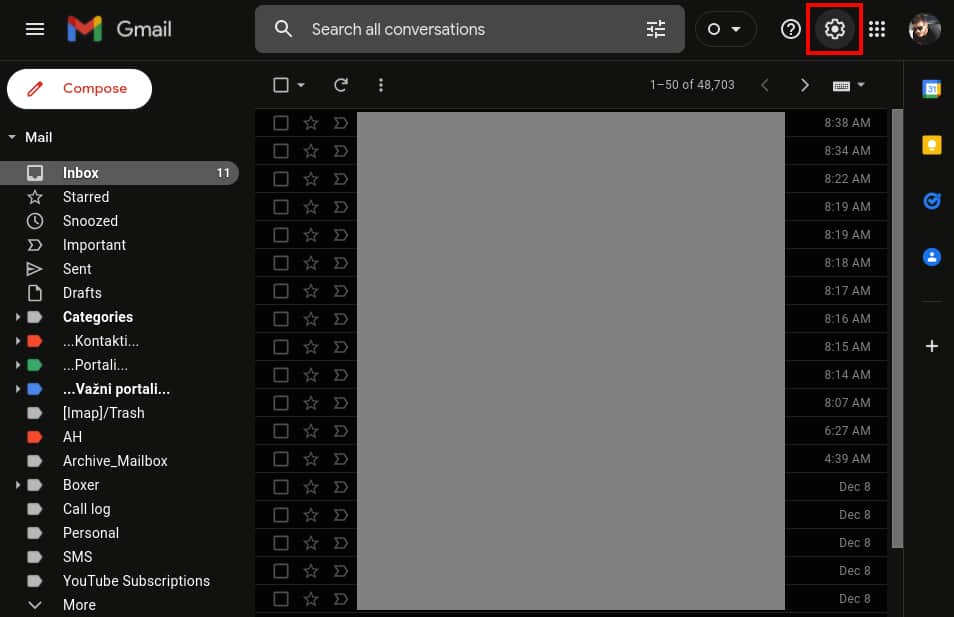
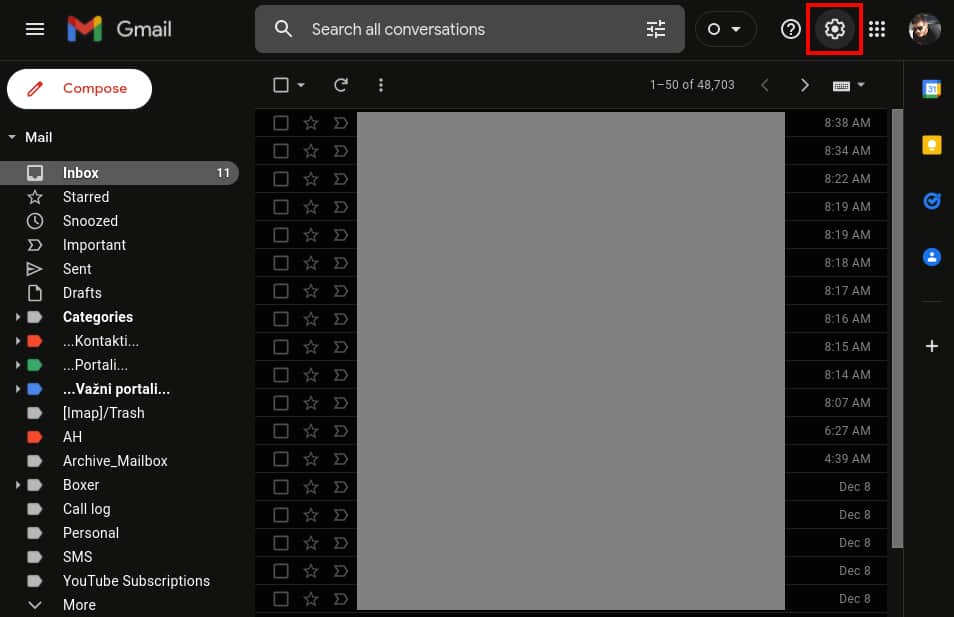
Otworzy się wyskakujące menu i zobaczysz „ Zobacz wszystkie ustawienia”.
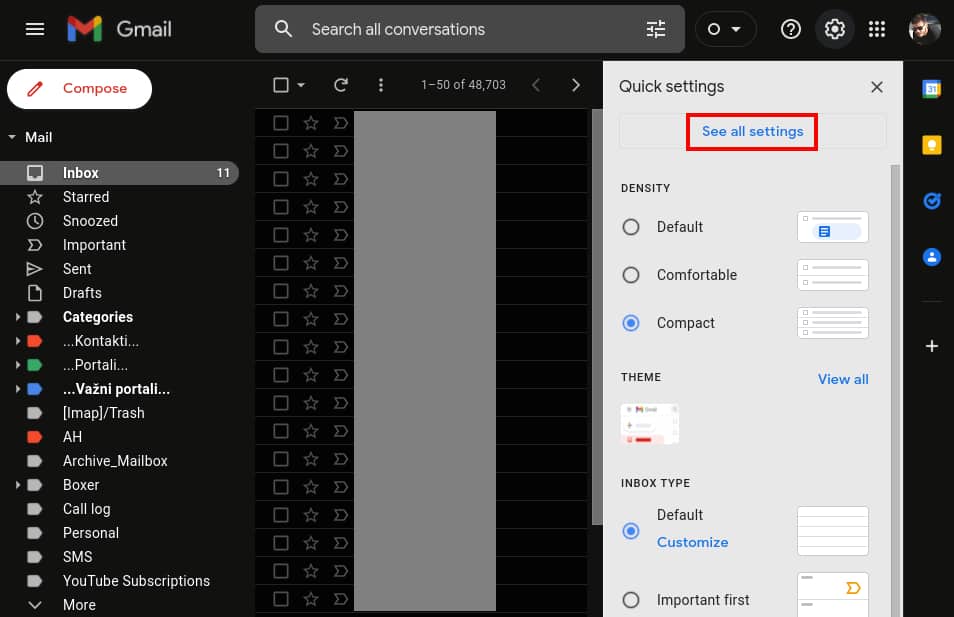
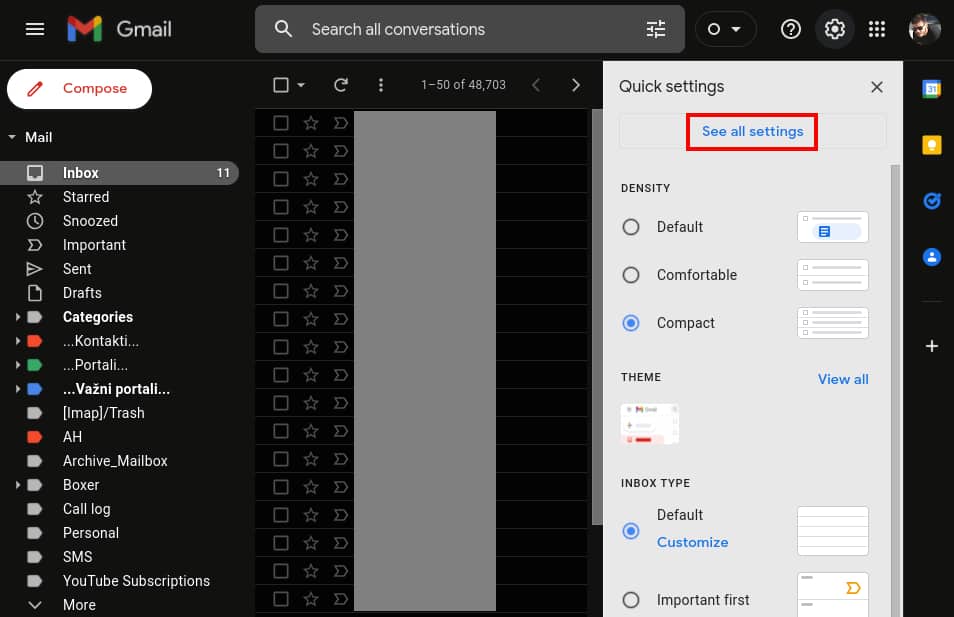 Reklama
Reklama
Kiedy to klikniesz, przejdziesz do głównych ustawień klienta internetowego Gmaila. Zobaczysz tam sporo kart z różnymi zestawami ustawień. Ten, który nas interesuje, nazywa się „Filtry i zablokowane adresy”, kliknij go.
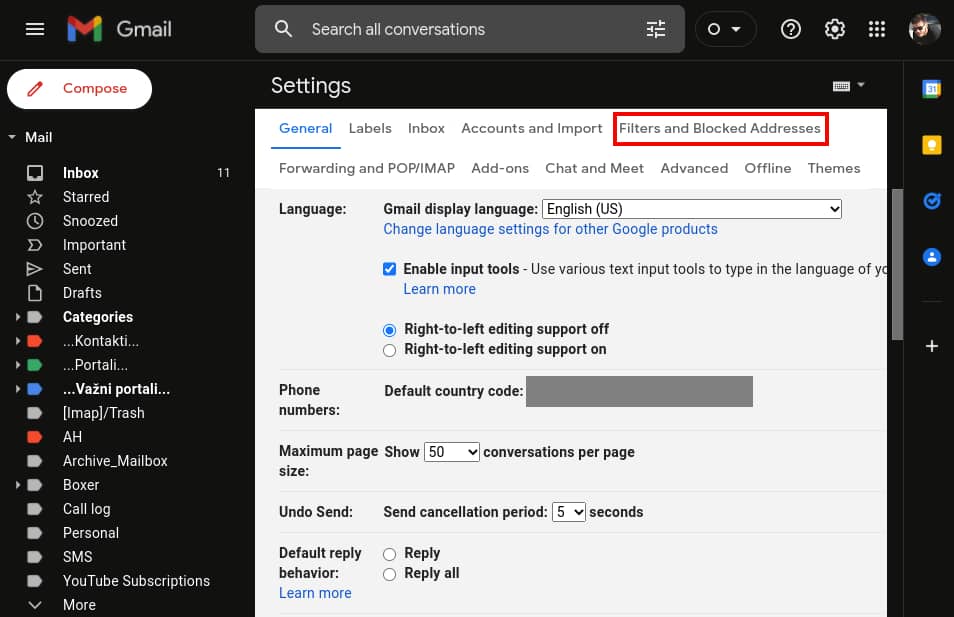
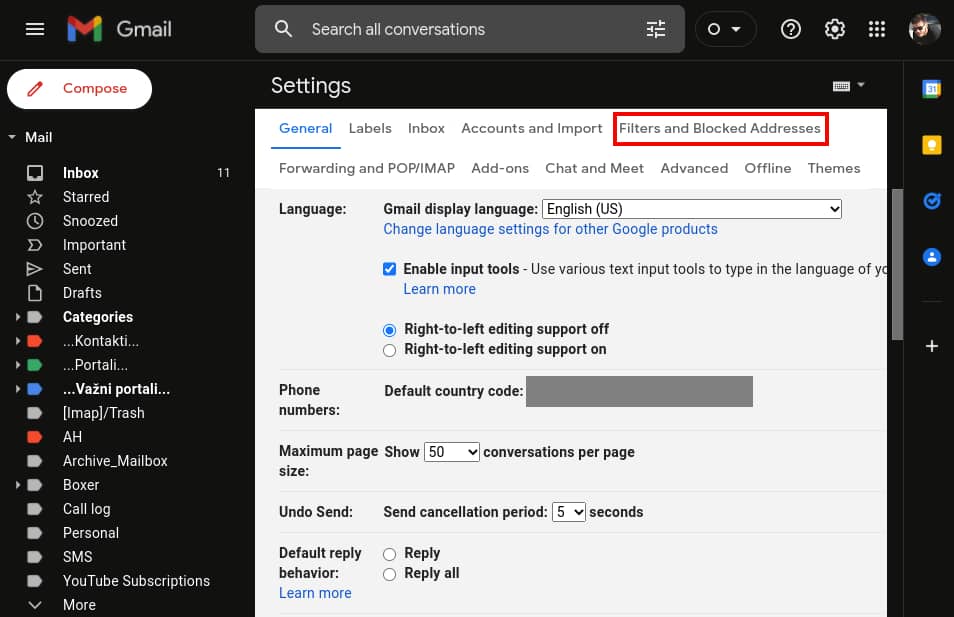
Jak widać, mam tutaj skonfigurowanych sporo filtrów. Jeśli jeszcze ich nie masz, ta lista będzie pusta.
Reklama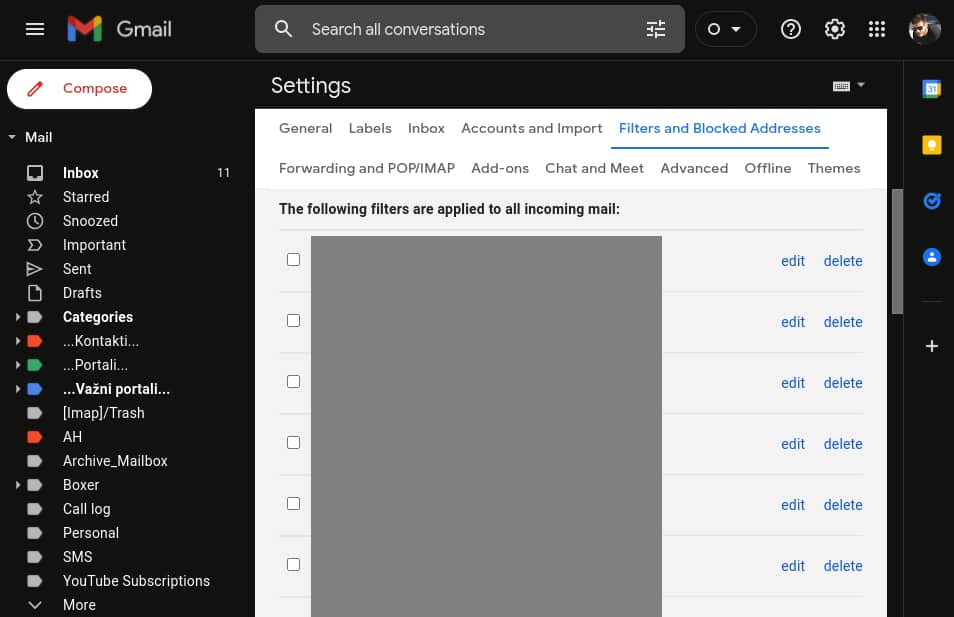
Prawdopodobnie będziesz musiał przewinąć tutaj w dół, aby znaleźć opcję „Utwórz nowy filtr”, jak pokazano poniżej. Jeśli nie masz skonfigurowanych żadnych filtrów, ta opcja może być widoczna bez konieczności przewijania w dół, to zależy. Niezależnie od tego kliknij go.
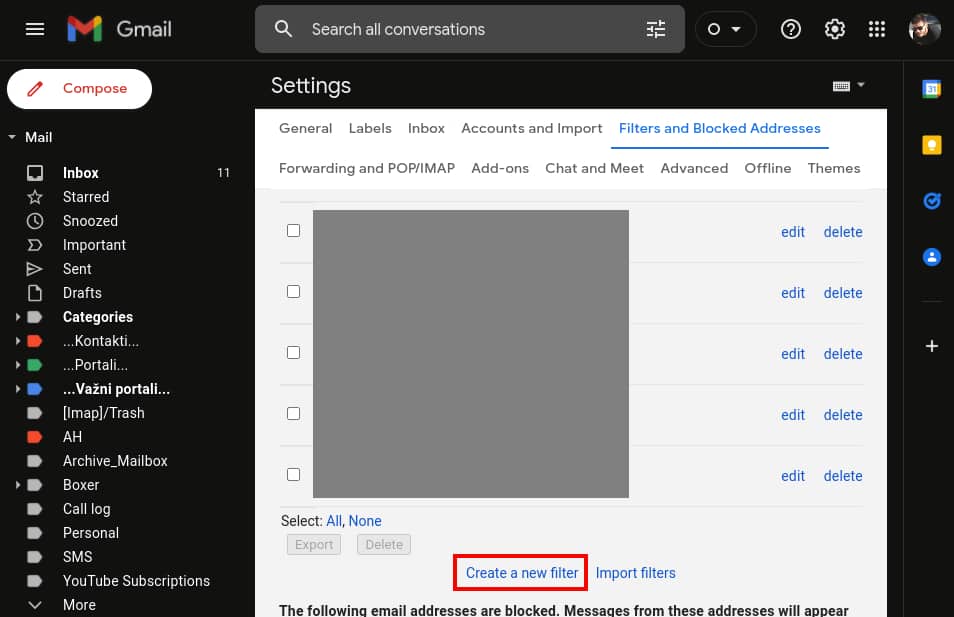
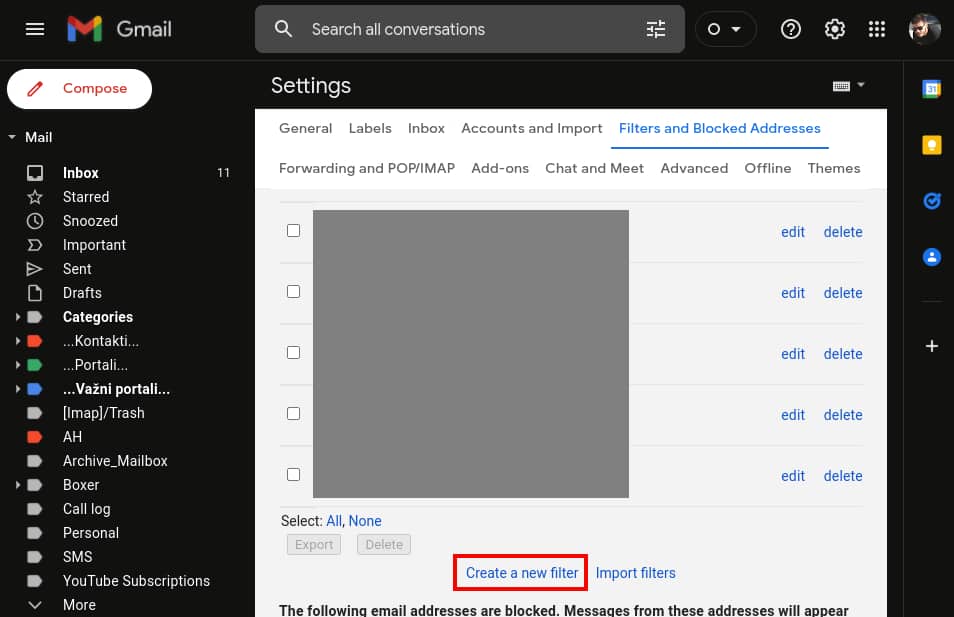 Reklama
Reklama
Pojawi się nowe menu podręczne, umożliwiające rozpoczęcie filtrowania wiadomości e-mail. Masz tutaj wiele opcji. Możesz filtrować wiadomości e-mail na podstawie nadawcy, tematu, uwzględnionych słów, nieuwzględnionych światów i tak dalej. Wybierz parametry i kliknij opcję „Utwórz filtr” po prawej stronie.
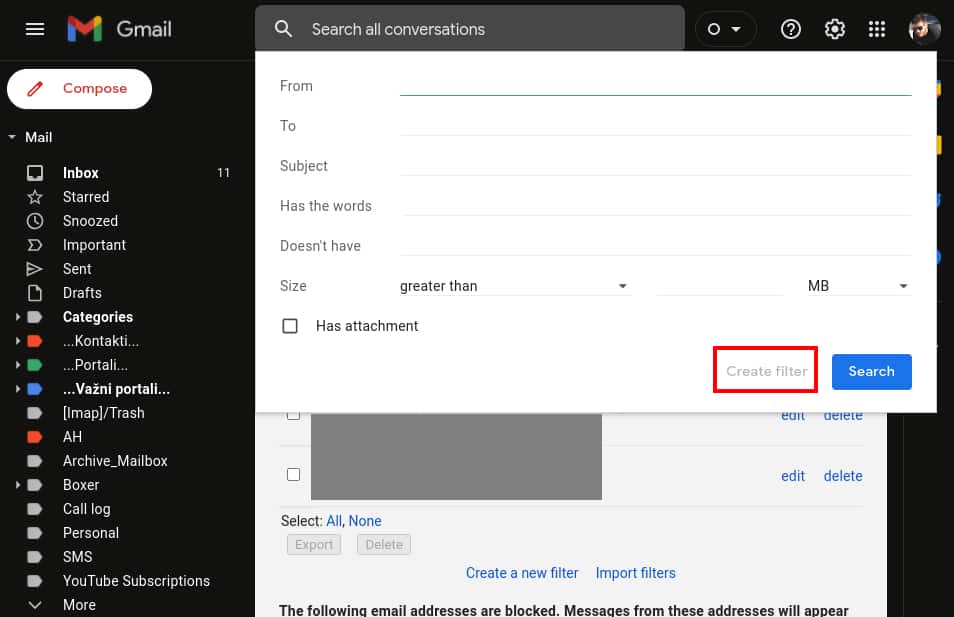
W następnym menu znajdziesz opcje określające, co Gmail ma zrobić, gdy e-mail jest zgodny z ustawić kryteria. Możesz zmusić Gmaila do natychmiastowego usunięcia takiej wiadomości, oznaczenia jej jako przeczytanej, przekazania dalej, oznaczenia gwiazdką i tak dalej. Wybierz parametry i kliknij „Utwórz filtr” w prawym dolnym rogu.
Reklama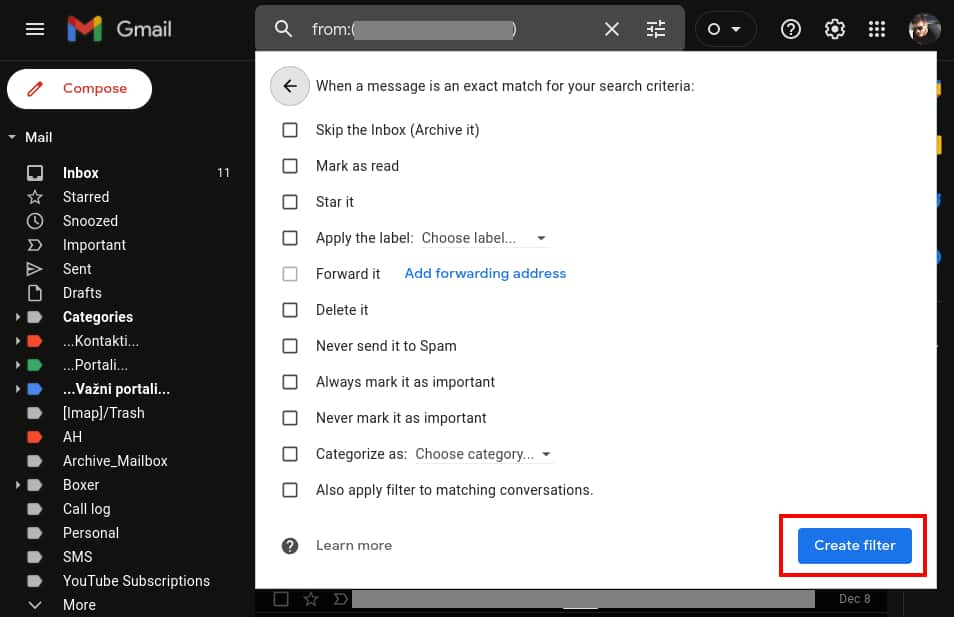
Masz, utworzyłeś swój pierwszy filtr Gmaila. Jak widać, możliwości są tutaj nieograniczone i w ten sposób możesz naprawdę dostroić Gmaila.